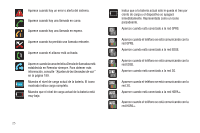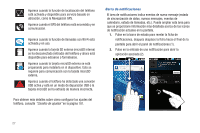Samsung SGH-T839 User Manual (user Manual) (ver.f9) (Spanish) - Page 34
Ajustes, Buscar, Búsqueda por voz, Hablar ahora, o bien
 |
View all Samsung SGH-T839 manuals
Add to My Manuals
Save this manual to your list of manuals |
Page 34 highlights
• Ajustes( ): brinda acceso rápido al menú de ajustes del dispositivo. - También puede ingresar al menú Ajustes presionando y después pulsando APLIC ➔ Ajustes. Tecla de búsqueda Levante la pantalla (página 12) para revelar la tecla Buscar ( ). Esta tecla muestra el cuadro de búsqueda de Google que puede usarse para buscar un término clave, tanto en el teléfono como por Internet. En ciertos casos, esta tecla abre una casilla de búsqueda específica sólo para la aplicación actual. Opciones de búsqueda Búsqueda por voz (voz a texto) Campo de búsqueda Búsqueda Todo Web Aplicacione Contactos 1. Presione - o bien - Presione para abrir el cuadro de búsqueda de Google. y pulse en APLIC ➔ . 2. Pulse en Búsqueda por voz ( ) ➔ Hablar ahora, para iniciar la función Búsqueda por voz. 29 Uso de la búsqueda de Google Use la casilla de búsqueda de Google para buscar manualmente un término, tanto en el dispositivo como en Internet. 1. Presione para abrir el cuadro de búsqueda de Google. 2. Pulse para seleccionar un área de búsqueda: • Todo busca su término de búsqueda en el dispositivo, en Internet y en Android Market. • Web busca su término únicamente en Internet, usando el motor de búsqueda de Google. • Aplicaciones busca su término únicamente dentro del Android Market. • Contactos busca su término únicamente dentro de las entradas actuales de Contactos. 3. Introduzca un término de búsqueda y pulse en un resultado de la lista de sugerencias, resultados de búsqueda en el teléfono o resultados de búsqueda elegidos anteriormente. Una vez que se toca el elemento, este se abre en la aplicación correspondiente. - o bien - Pulsar en Búsqueda por voz ( ) le permite hablar en el micrófono del dispositivo para introducir un término de búsqueda.